Etter å ha satt opp en Gmail-konto på iOS-enheten din, kan du velge å arkivere eller slette meldingene dine. Du kan enkelt aktivere eller deaktivere denne funksjonen på iPhone, iPad og iPod touch. Hvis du aktiverer denne funksjonen for e-postkontoen din, vil du se en lagringsboks i verktøylinjen, eller hvis du sveiper over en melding, vil den røde knappen si "Arkiv". Men hvis du deaktiverer denne funksjonen, vil du se det typiske søppelbøtteikonet, eller hvis du sveiper, vil den røde knappen lese "Slett"
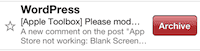
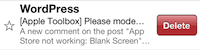
Når du arkiverer en melding, flyttes den til All Mail-mappen. Når du sletter en e-post, vil den legge slettede e-poster i papirkurven din. For å aktivere eller deaktivere denne funksjonen, trykk på Innstillinger > E-post, kontakter, kalendere > Gmail-konto > Arkiver meldinger og slå Arkiver meldinger-alternativet av eller på.
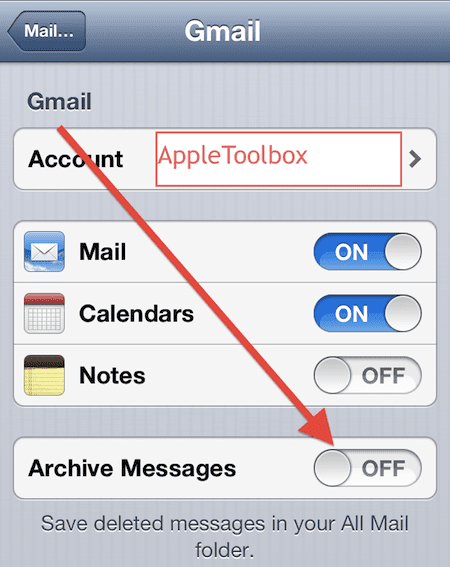
Hvis du enkelt vil kunne både slette og arkivere e-poster, anbefaler vi denne innstillingen: Slå på "Arkiver meldinger" og deretter åpne en e-post som du vil slette (eller arkivere), bare trykk og hold på lagringsboks-mappeikonet, velg deretter enten Arkiv eller Slett:

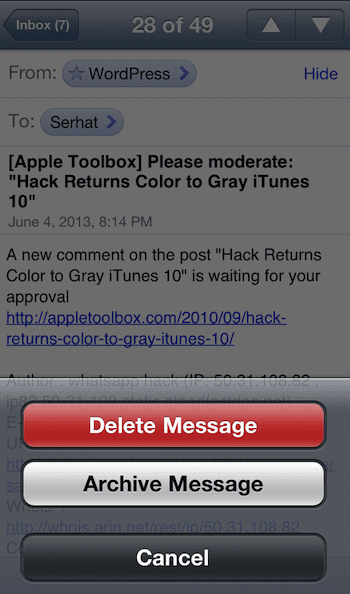
I slekt:
E-postfeil: MFMessageErrorDomain error 1032; fastsette
iPhone, iPad, iPod touch: "Kan ikke hente e-post – Tilkoblingen til serveren mislyktes"
Grunnleggende e-post og oppsett

Sudz (SK) har vært besatt av teknologi siden den tidlige ankomsten av A/UX til Apple, og er ansvarlig for den redaksjonelle ledelsen av AppleToolBox. Han er basert i Los Angeles, CA.
Sudz spesialiserer seg på å dekke alt macOS, etter å ha gjennomgått dusinvis av OS X- og macOS-utviklinger gjennom årene.
I et tidligere liv jobbet Sudz med å hjelpe Fortune 100-selskaper med deres ambisjoner om teknologi og forretningstransformasjon.